
Table des matières:
- Auteur John Day [email protected].
- Public 2024-01-30 09:06.
- Dernière modifié 2025-01-23 14:45.

En este instructable te enseñaremos paso a paso como debes limpiar un CPU por dentro. Verás como desarmarlo y luego como armarlo de nuevo.
Un CPU (Unidad de Procesamiento Central, en español) es la parte central de toda computadora. Cumple la tarea de procesamiento de todas las funciones, así como también de almacenamiento de la información.
Fournitures
Aire comprimido
Limpia contacteurs
Brochas
-Trapo (pas d'algodon)
Desarmadores
Étape 1: ouvrir le processeur

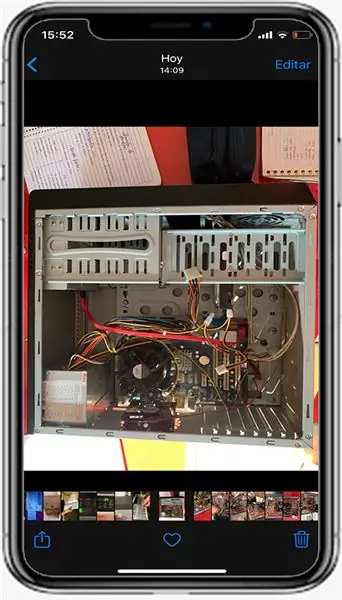
Como primer paso, se deben desatornillar los tornillos presentes en el CPU para poder acceder al interior.
-Se debe ser cuidadoso para no perder los tornillos, es recomendable tomar una foto de todo antes de empezar.-
Étape 2: Limpieza

Ya que se tenga ouvert el CPU, se deben analizar las partes que necesitan una limpieza. Ya que se haya analizado, se puede comezar a sacudir con la brocha. En las partes no alcanzables con la brocha se usa el aire comprimido.
Étape 3: Déconnecter les câbles
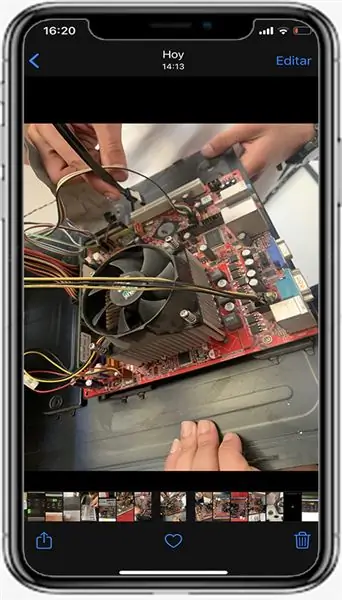

Ya que todo este sacudido, se puede comezar a desconectar los cables. Se deben tomar fotos antes de empezar a desconectar los cables y asegurarse de que en las fotos se vea todo correction para no tener problemas más adelante.
Ya teniendo las fotos, se puede comezar a quitar los cables con sumamente delicadeza para no dañar ninguno.
Étape 4: Tarjeta Madre




Ya que se hayan completado los pasos anteriores, se deben quitar los tornillos con el respectivo desarmador, y ya que se hayan quitado y se tenga a la Tarjeta Madre libre se debe limpiar con el limpia contactos.
Étape 5: Armer


Ya con todo limpio completemente, se debe comezar a conectar y a armar todo de nuevo. Para la realización de este paso se deben usar las fotos que se tomaron, para que sea más fácil el armar el dispositivo.
Ya con todos los cables en su lugar se debe cerrar la compuerta del case del CPU.
Para verificar que todo esté correctamente instalado se puede conectar el CPU a la corriente y escuchar cómo es que funciona. Si no hay nada fuera de lo común, se ha hecho un BUEN TRABAJO ! ??
Conseillé:
Comment nettoyer un ventilateur CPU : 8 étapes

Comment nettoyer un ventilateur de processeur : Ne pas nettoyer votre ventilateur de processeur peut entraîner un ralentissement ou une panne complète du ventilateur. Si le ventilateur tombe en panne, les températures à l'intérieur de l'unité centrale augmenteront considérablement, ce qui crée un risque de surchauffe. Cette vidéo vous aide
Indicateur de charge CPU Raspberry Pi : 13 étapes

Indicateur de charge du processeur Raspberry Pi : lors de l'exécution de Raspberry Pi (RPI) sans tête sans moniteur de console, aucune indication visuelle spécifique n'est disponible pour reconnaître que le RPI fait réellement quelque chose. Même si le terminal distant est utilisé avec SSH, l'exécution de temps en temps de la commande Linux
Contrôleur de ventilateur piloté par CPU et GPU : 6 étapes (avec photos)

Contrôleur de ventilateur piloté par CPU et GPU : j'ai récemment mis à niveau ma carte graphique. Le nouveau modèle de GPU a un TDP plus élevé que mon CPU et un ancien GPU, je voulais donc également installer des ventilateurs de boîtier supplémentaires. Malheureusement, mon MOBO n'a que 3 connecteurs de ventilateur avec contrôle de vitesse, et ils ne peuvent être reliés qu'au
Afficher le temps CPU sur ESP Wemos D1 OLED : 7 étapes

Afficher le temps CPU sur ESP Wemos D1 OLED : Dans ce tutoriel, nous utiliserons un ESP Wemos D1 OLED et Visuino pour afficher un temps CPU sur un écran OLED.Regardez une vidéo de démonstration
DIY CPU Waterblock: 11 étapes (avec photos)

Bricolage CPU Waterblock: Je voulais faire un bloc de refroidissement par eau pour CPU depuis un moment, et après avoir regardé Linus de LinusTechTips en faire un dans sa série Scrapyard Wars, j'ai décidé qu'il était temps que je me lance dans le mien. bloc a été inspiré par Linus', w
